क्या आपने हाल ही में अपने विंडोज 10 बिल्ड को अपग्रेड किया है? तो संभावना है, आप वेबकैम का उपयोग करते समय त्रुटियों का सामना कर रहे हैं। कई उपयोगकर्ता करते हैं और इसलिए हम यहां हैं। वेबकैम स्काइप, हैंगओवर और यहां तक कि फेसबुक मैसेंजर के लिए भी काम करना बंद कर सकता है।
जबकि फेसबुक मैसेंजर इन दिनों एक बेहद लोकप्रिय वीडियो कॉलिंग माध्यम है, जो स्काइप और व्हाट्सएप को कड़ी टक्कर दे रहा है, वहीं वीडियो कॉल करने का प्रयास करते समय भी इसमें त्रुटि होती है। समस्या वेब कैमरा के साथ प्रतीत होती है और यह फिर से नवीनतम विंडो 10 अपडेट के कारण है। हालाँकि, इसे ठीक किया जा सकता है। आइए देखें कैसे।
समाधान 1: यदि क्रोम में इस समस्या का सामना करना पड़ रहा है, तो कैमरा सेटिंग्स की जाँच करें
1. क्रोम ब्राउज़र खोलें।
2. के लिए जाओ क्रोम: // सेटिंग्स / सामग्री / कैमरा
3. अब, सुनिश्चित करें कि कैमरा एक्सेस चालू है पर.
साथ ही, सुनिश्चित करें कि नीचे दिखाए गए अनुसार सही वेबकैम चुना गया है।
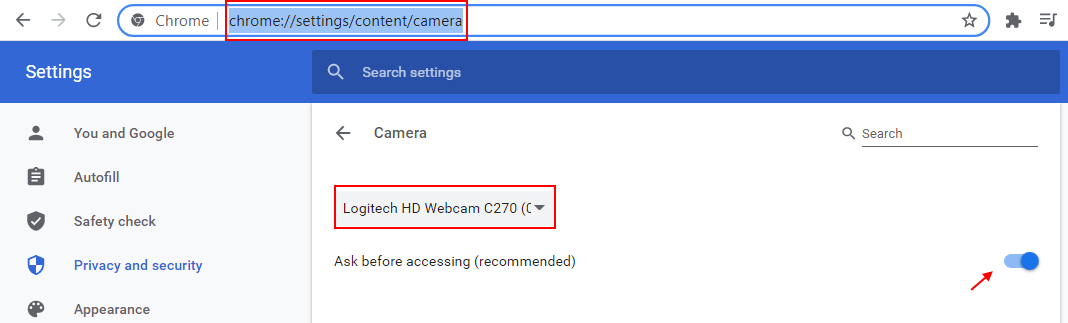
समाधान 2: सेटिंग्स में जांचें
1. दबाएँ विंडोज की + आई एक साथ खोलने के लिए समायोजन
2. अब, पर क्लिक करें एकांत.
3. अब, पर क्लिक करें कैमरा बाएं मेनू से।
4. सुनिश्चित करें कि कैमरा चालू है पर सही।
5. अब, दाईं ओर अनुभाग खोजें चुनें कि कौन से Microsoft Store ऐप्स आपके कैमरे तक पहुंच सकते हैं।
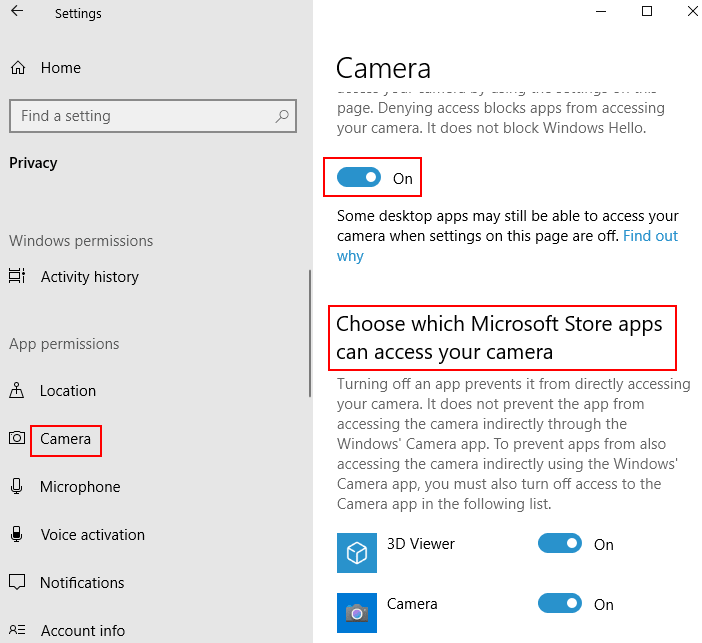
6. यदि आप क्रोम जैसे ब्राउज़र पर इस समस्या का सामना कर रहे हैं, तो सुनिश्चित करें क्रोम बदल गया है पर सूची से।
यदि आप Microsoft Edge जैसे ब्राउज़र पर इस समस्या का सामना कर रहे हैं, तो सुनिश्चित करें कि Microsoft Edge सूची से चालू है।

ध्यान दें कि यदि आपके पास दूत ऐप इंस्टॉल हो गया है और आप मैसेंजर ऐप पर इस समस्या का सामना कर रहे हैं, फिर सूची को नीचे स्क्रॉल करें, सूची से मैसेंजर ऐप का पता लगाएं और सुनिश्चित करें कि सूची में मैसेंजर चालू है।
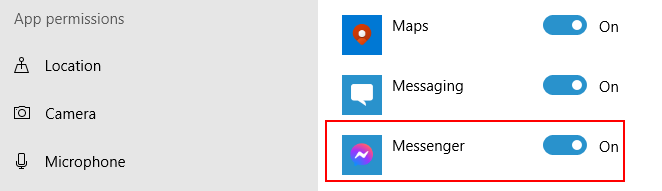
समाधान 3: IR कैमरा अक्षम करें
1. खोज डिवाइस मैनेजर विंडोज 10 सर्च बॉक्स में।

2. अब, इमेजिंग डिवाइस या कैमरा सेक्शन का विस्तार करें और किसी का पता लगाने का प्रयास करें आईआर कैमरा डिवाइस डिवाइस मैनेजर में।
यदि कोई IR डिवाइस मौजूद है, तो बस राइट क्लिक करें और अक्षम यह।
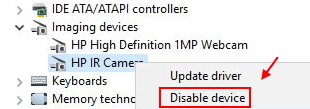
समाधान 4: रजिस्ट्री संपादक के माध्यम से
चरण 1: दबाओ विंडोज + आर खोलने के लिए अपने कीबोर्ड पर एक साथ कुंजियाँ Daud आदेश। अब, टाइप करें regedit खोज क्षेत्र में और हिट ठीक है खोलने के लिए रजिस्ट्री संपादक विंडो.

चरण दो: में रजिस्ट्री संपादक विंडो, नीचे दिए गए पथ पर नेविगेट करें:
HKEY_LOCAL_MACHINE\SOFTWARE\WOW6432Node\Microsoft\Windows Media Foundation\Platform
अब, फलक के दाईं ओर, खाली क्षेत्र पर राइट-क्लिक करें, चुनें नवीन व राइट-क्लिक मेनू से, और पर क्लिक करें DWORD (32-बिट) मान.
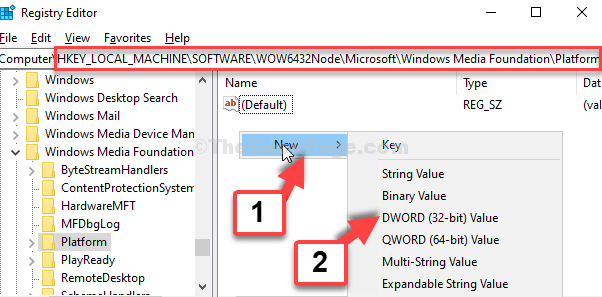
चरण 3: नए मान को इस रूप में नाम दें सक्षम करेंफ़्रेमसर्वरमोड.
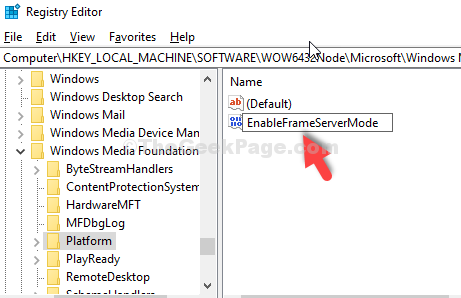
चरण 4: मान खोलने के लिए डबल-क्लिक करें। में DWORD (32-बिट) मान संपादित करें डायलॉग बॉक्स, चेक करें मूल्यवान जानकारी मैदान। इसे सेट किया जाना चाहिए 0. दबाएँ ठीक है गमन करना।
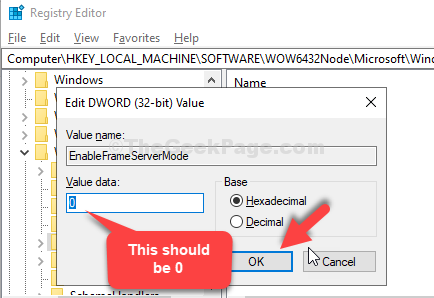
बस इतना ही। आपकी समस्या का समाधान अब होना चाहिए और अब आप फेसबुक मैसेंजर कैमरा का उपयोग कर सकेंगे।

![Chromebook कैमरा फ़ाइल सिस्टम त्रुटियां [8 त्वरित सुधार]](/f/e7a2c81ca627c1b23585ef0fe929a68b.jpg?width=300&height=460)
